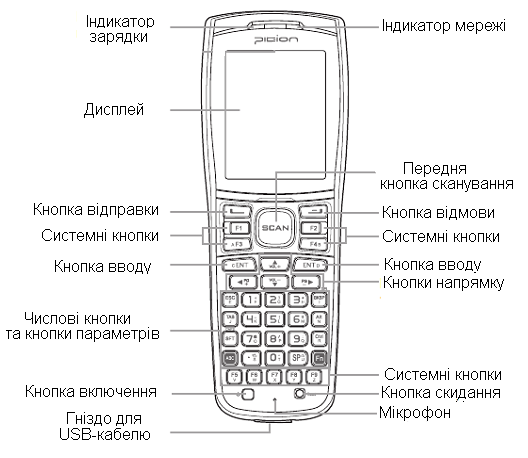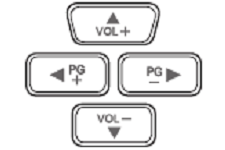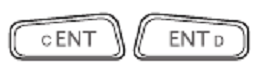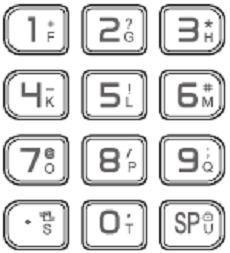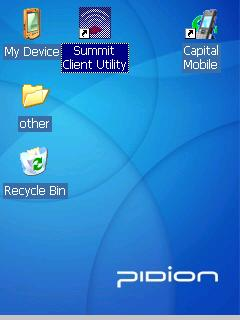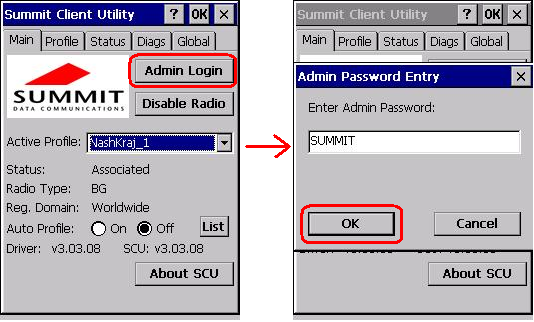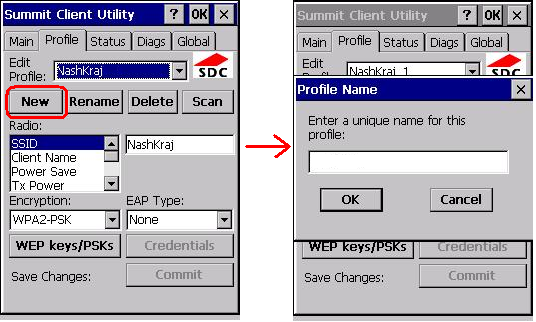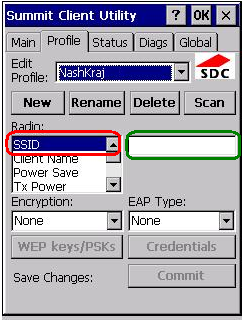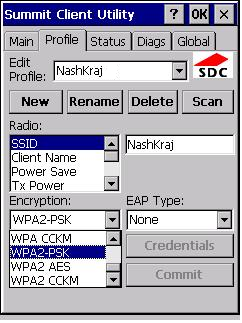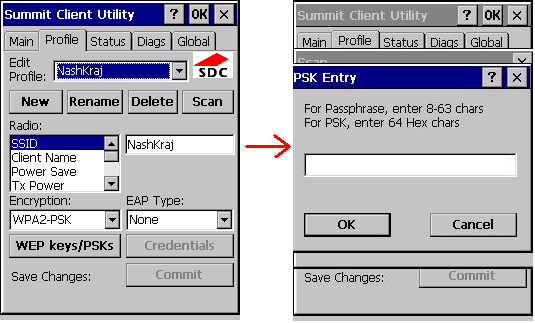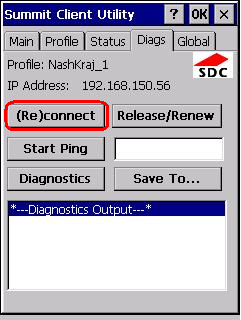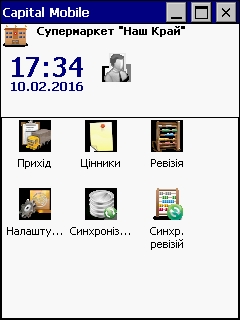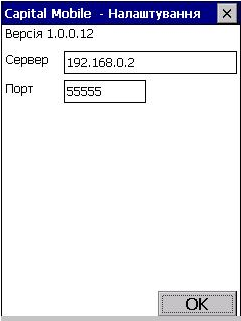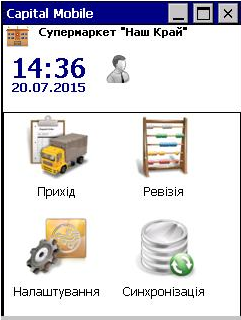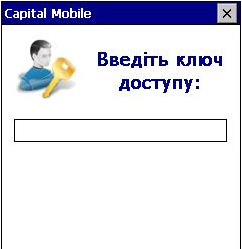Термінал збору даних
Термінал збору даних (ТЗД) — це спеціалізований портативний пристрій, що являэ собою портативний комп'ютер з вбудованим сканером штрих-коду. Термінали призначені в першу чергу для швидкого збору, обробки і передачі інформації про товар. Передача інформації в БД підприємства здійснюється за допомогою різних інтерфейсів: USB, IrDa, Bluetooth, Wi-Fi, GPRS. Для виконання функцій складського обліку в ТЗД використовується програмне забезпечення Capital Mobile.
Зміст
Опис пристрою
Клавіатура пристрою
| Клавіши напрямку
Використовуються для навігації по меню; | |
| Клавіша вводу
Використовуються для переходу на наступний рядок в режимі вводу. Працюють як клавіша ENTER на комп’ютері; | |
| Клавіша виходу
Працює як клавіша Esc на комп'ютері | |
| Клавіша Backspace
Переміщує курсор назад, видаляючи символи. Якщо утримувати клавішу на протязі 3 секунд, символи будуть видалятися швидше. | |
| Клавіша Табуляції
Працює як клавіша Tab на комп’ютері; | |
| Клавіша Shift
Використовується для переключення між великими і малими буквами (по замовчуванню букви малі). Якщо натиснути клавішу один раз, а потім натиснути на букву, то вона буде великою, наступні будуть малі. Якщо натиснути двічі включиться режим великих букв (режим Caps Lock), щоб вийти з цього режиму потрібно знову натиснути цю клавішу двічі. | |
| Клавіша зміни режиму
Використовується для переключення вводу між числовим режимом і буквеним. | |
| Клавіша вводу цифр, букв, символів
По замовчуванню встановлений режим вводу цифрових значень; | |
| Клавіша пробіл
Працює як клавіша пробіл на комп'ютері; | |
| Клавіша живлення
Включає\вимикає термінал; | |
| Клавіша перезапуску
Використовується для перезапуску термінала. |
Налаштування ТЗД
Налаштування підключення до мережі Wi-Fi
Підключення до мережі Wi-Fi відбувається автоматично, коли пристрій вмикається, якщо здійсненні початкові налаштування з’єднання. Налаштування з’єднання відбувається через програму Summit Client Utility
В програмі Summit Client Utility потрібно залогуватися з правами адміністратора, натиснути клавішу «Admin Login», та ввести пароль SUMMIT.
Вкладка Profile відображає створені профілі підключення до мережі.
Щоб створити новий профіль, натисніть клавішу «New», введіть назву наприклад NashKraj_1, та натисніть «ОК».
В списку налаштувань радіо модуля Radio, виберіть SSID та введіть назву бездротової мережі Wi-Fi.
В полі Encryption потрібно вказати спосіб захисту бездротової мережі Wi-Fi.
Натисніть Wep keys/PSks, для введення пароля доступу до бездротової мережі Wi-Fi.
Перейдіть на вкладку Diags, та натисніть клавішу (Re)connect
Налаштування Capital Mobile
Налаштування Capital Mobile відбувається в розділі «Налаштування». Доступ в розділ «Налаштування» відбувається по подвійному кліку, або клавішами напрямку вибрати ярлик «Налаштування» та натиснути клавішу ENT.
Розділ «Налаштування» містить поле Сервер, де потрібно вказати ІР адресу сервера ПК Капітал, та вказати порт 55555, на якому працює сервіс синхронізації даних.
Синхронізація даних відбувається вручну, через розділ «Синхронізація», щоб провести синхронізацію потрібно двічі клікнути на ярлик «Синхронізація», або клавішами напрямку вибрати ярлик «Синхронізація» та натиснути клавішу ENT, процес синхронізації супроводжується відображенням пісочного годинника.
Синхронізація проходить в обох напрямках з ПК Капітал в ТЗД (термінал збору даних), і навпаки. З ПК Капітал в ТЗД передаються зафіксовані автозамовлення не старші за 7 днів. З ТЗД в ПК Капітал передаються створені на ТЗД прихідні накладні.
Робота з Capital Mobile
Щоб запустити програму потрібно двічі клікнути по ярлику Capital Mobile, або клавішами напрямку вибрати ярлик Capital Mobile та натиснути клавішу ENT.
Для здійснення приходу товару, користувач програми повинен мати ключ доступу. Щоб надати користувачу ключ доступу, потрібно в ПК Капітал, в довіднику «Користувачі», вибрати потрібного користувача, натиснути редагувати, на вкладці цифровий підпис ввести код (код може містити цифри та латинські букви), та провести синхронізацію на ТЗД.
Після того як користувач введе код доступу, головне вікно програми буде містити таку інформацію:
- Адресу магазина;
- ПІБ користувача.